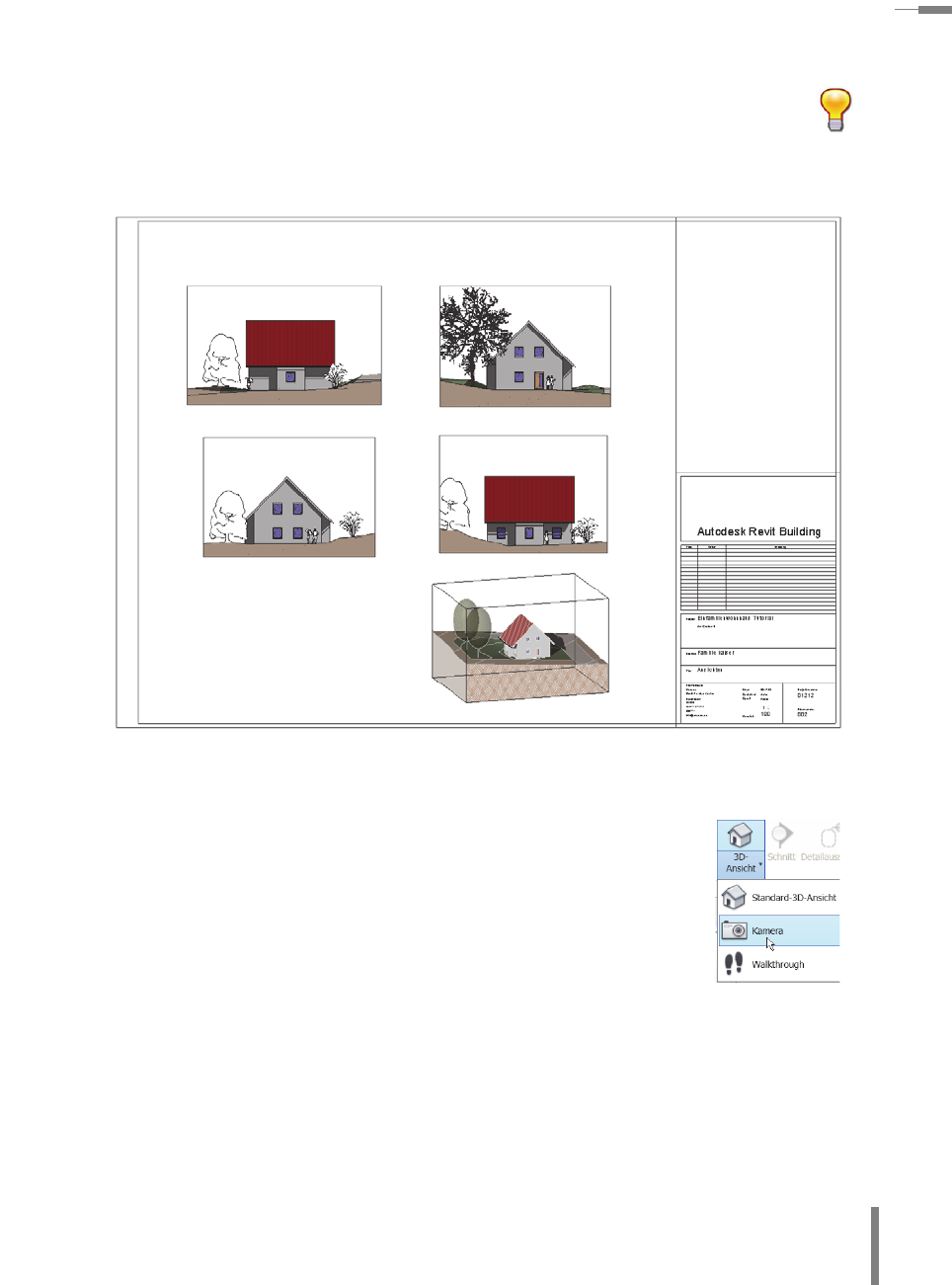
–––
––––––––––––––––––––––––––––––––––––––––––––––––––––––––––––––––––––––––––––––––––––––––––––––––––––––––––––––––––––––––––––––––––––––––––––––––––––––––––––––––––– 3.15 Planzusammenstellung und -gestaltung
313
Hinweis: Die Linien der Zuschneidebereiche werden nicht gedruckt! Sie
können diese also ruhig so belassen.
Der Plan könnte dann z. B. so aussehen:
Perspektive aus freier Kameraposition
Es können auch perspektivische Darstellungen mit freien Kamerapo-
sitionen erzeugt werden. Wechseln Sie dazu in der Entwurfsleiste in
die Rubrik Ansicht und wählen Sie daraus den Befehl 3D-
Ansicht|Kamera.
Die Kamera wird mit zwei Klicks definiert: Der erste bestimmt den
Standpunkt, der zweite die Blickrichtung und -tiefe.
Setzen Sie deshalb den ersten Klick etwas weiter vom Gebäude entfernt ab, der
zweite Klick sollte über das Gebäude hinausragen. Als Orientierungshilfe spannt sich
das Sichtdreieck der Kamera als Vorschau mit auf.
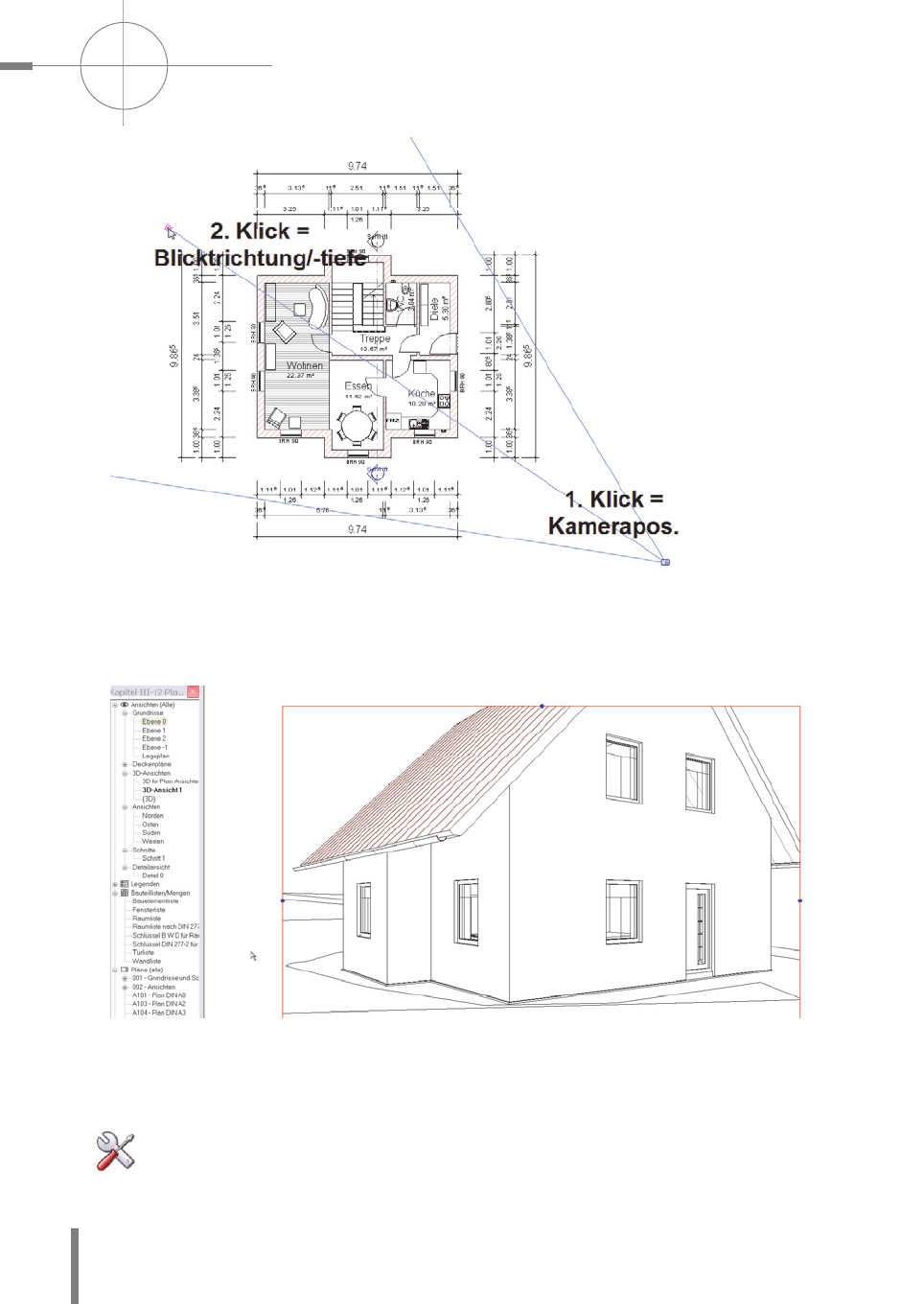
DIE GRUNDFUNKTIONEN IM DETAIL –––––––––––––––––––––––––––––––––––––––––––––––––––––––––––––––––––––––––––––––––––––––––––––––––––––––––––––––––––––––––––––––––
–
–––––––––––––––––
–––
Kapitel 3
314
Im Projektbrowser wird daraufhin die Ansicht automatisch ergänzt und gleich geöff-
net.
Stellen Sie sich die Ansicht nach Ihren Wünschen ein: Maßstab, Detaillierungsgrad,
Modellgrafikstil, Schatten etc.
Tipp: Ab der Version 2011 gibt es im Bildstil die zusätzlichen Optionen
Einheitliche Farben und Realistisch. Die Optionen im Vergleich:
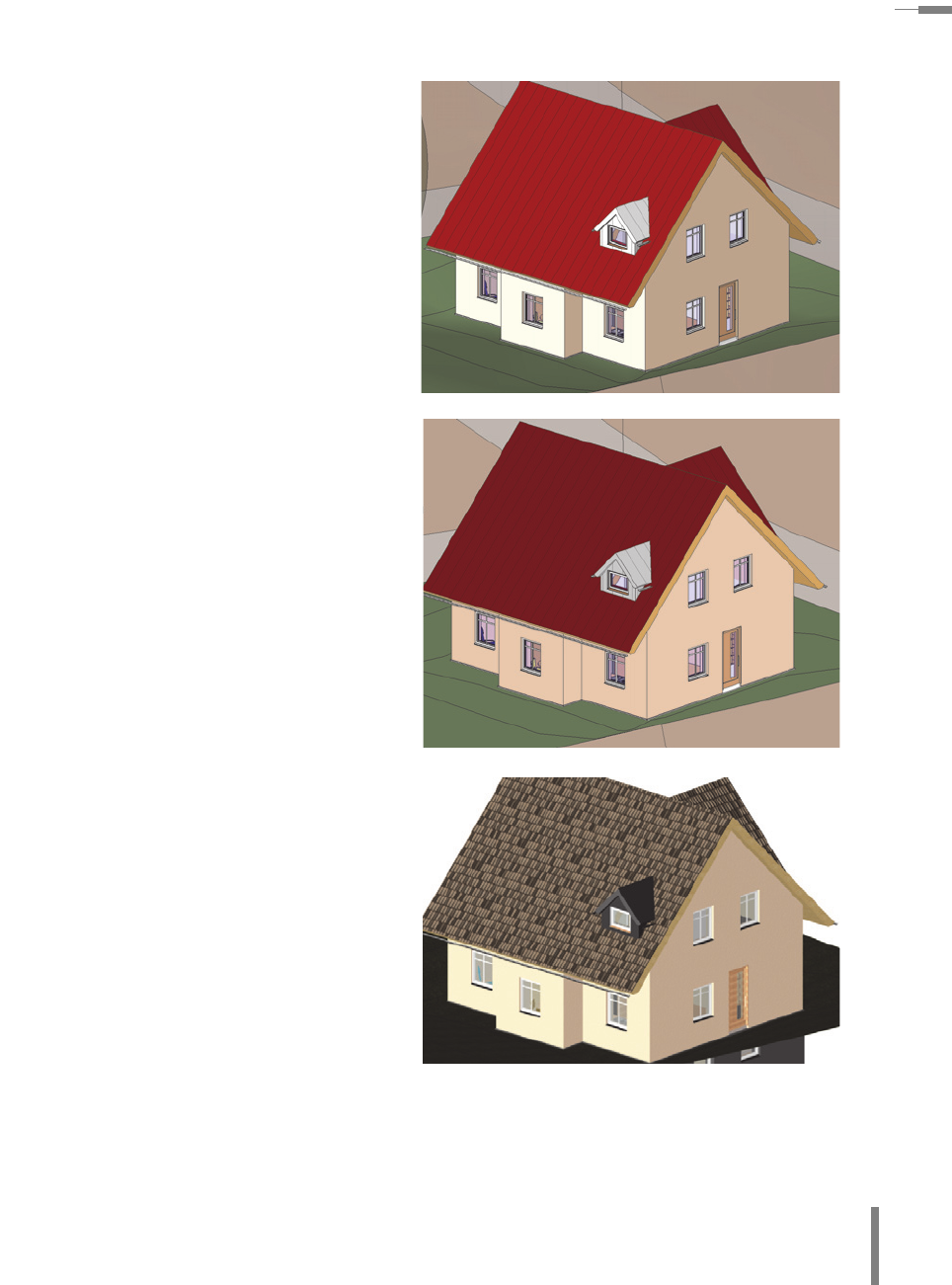
–––
––––––––––––––––––––––––––––––––––––––––––––––––––––––––––––––––––––––––––––––––––––––––––––––––––––––––––––––––––––––––––––––––––––––––––––––––––––––––––––––––––– 3.15 Planzusammenstellung und -gestaltung
315
Schattiert mit Kanten:
Einheitliche Farben (2011):
Unterdrückt die Abstufung der Flä-
chen zueinander.
Realistisch (2011):
»Mappt« die Oberflächen aus der
Renderdarstellung auf die Oberflä
-
chen (kein Rendering!).
Damit die Oberflächen sichtbar
werden, muss die 3D-Hardware-
Beschleunigung in den Optionen
aktiv sein!
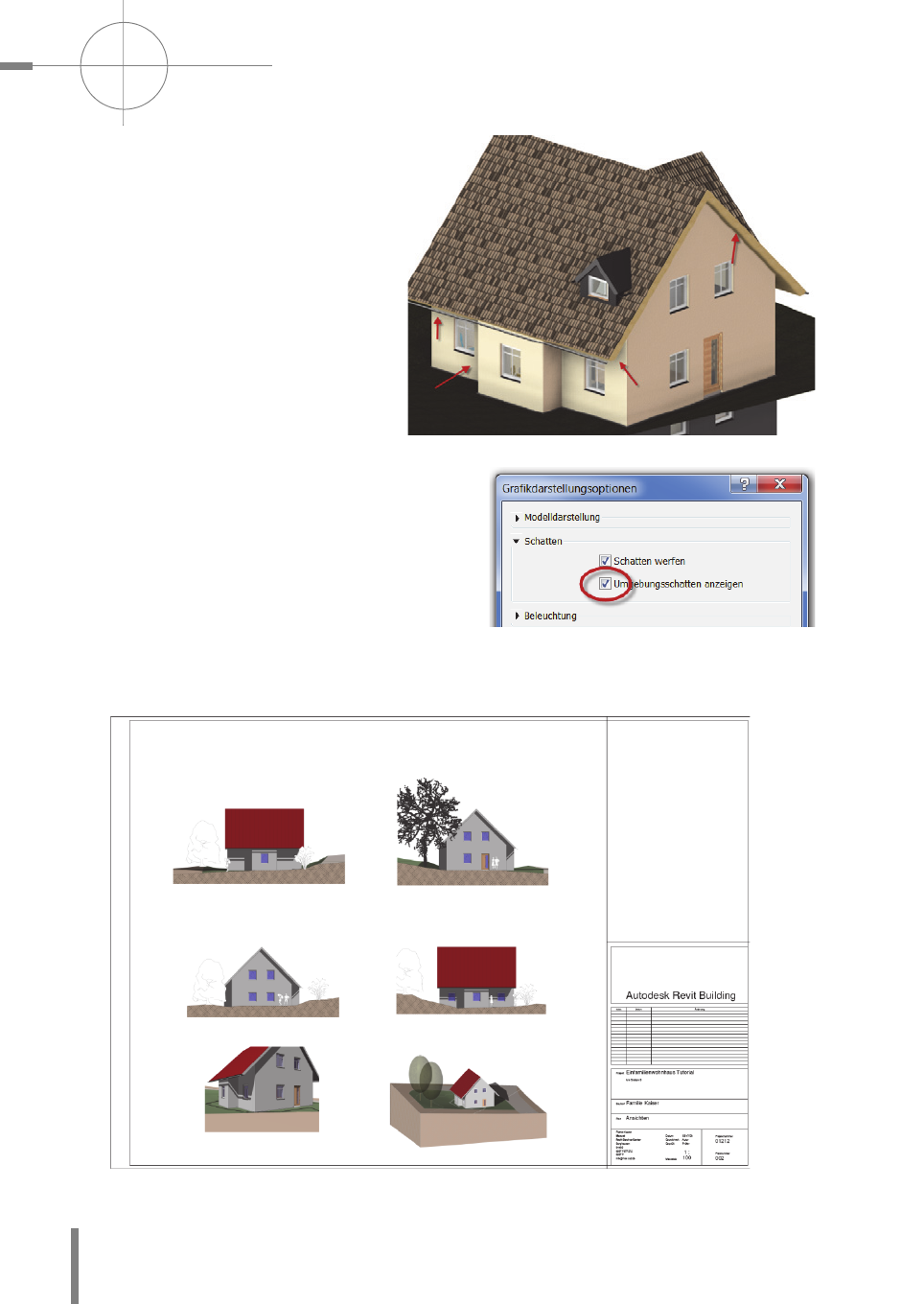
DIE GRUNDFUNKTIONEN IM DETAIL –––––––––––––––––––––––––––––––––––––––––––––––––––––––––––––––––––––––––––––––––––––––––––––––––––––––––––––––––––––––––––––––––
–
–––––––––––––––––
–––
Kapitel 3
316
Zusätzlich kann man in den Grafik-
anzeigeoptionen noch die Umge-
bungsschattierung aktivieren:
Dabei wird die indirekte Beleuch-
tung in den Ecken mit berechnet,
die Ansicht wirkt dadurch realisti
-
scher.
Beachten Sie aber, dass gerade die beiden
letzten Optionen relativ rechenintensiv sind,
die Ansichten werden sich entsprechend
langsamer aufbauen.
Auch diese Ansicht können Sie anschlie-
ßend wie alle anderen Ansichten auf dem
Plan platzieren.
So könnte das Ergebnis geplottet aussehen:
Get Autodesk Revit Architecture 2014 Grundlagen now with the O’Reilly learning platform.
O’Reilly members experience books, live events, courses curated by job role, and more from O’Reilly and nearly 200 top publishers.

